GA4 + WordPress를 위한 최고의 마케팅 추적기 도구를 만나보세요
게시 됨: 2023-05-25마케팅 활동을 쉽게 추적하고 웹 사이트 트래픽이 증가했는지 한눈에 확인할 수 있는 간단하지만 효과적인 마케팅 추적 도구를 원한 적이 있습니까?
WordPress 사용자라면 운이 좋을 것입니다! 이 기사에서는 WordPress 및 Google Analytics 4: 사이트 노트를 위한 최고의 새로운 마케팅 캠페인 추적기를 소개합니다.
Site Notes는 MonsterInsights의 새로운 마케팅 추적 도구로 WordPress 내에서 바로 메모를 작성하여 마케팅 활동의 성공 여부를 확인할 수 있습니다.
한 번 보자!
MonsterInsights 사이트 노트란 무엇입니까?
사이트 메모를 사용하면 Google Analytics 트래픽 그래프 바로 위에 있는 WordPress에서 댓글, 메모 및 팀 커뮤니케이션을 빠르게 기록하고 볼 수 있습니다.
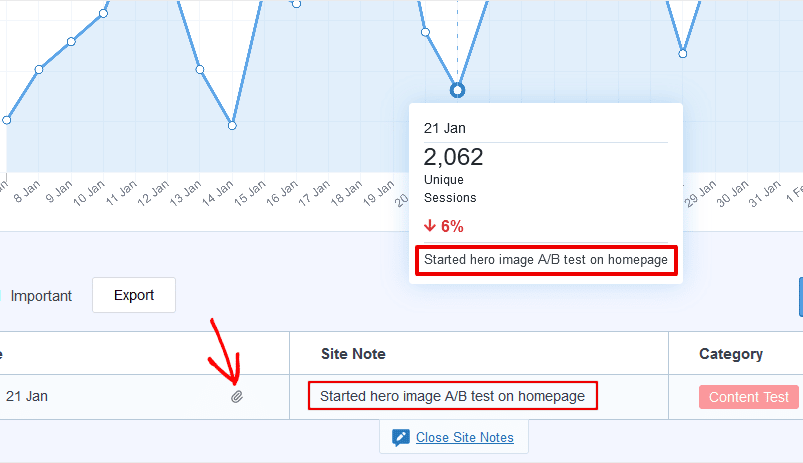
WordPress에서 원하는 모든 것에 대해 메모할 수 있으며 MonsterInsights 개요 보고서에 바로 표시됩니다. 메모에 이미지 파일이나 기타 첨부 파일을 추가할 수도 있습니다.
사이트 노트를 사용하면 노트를 잃어버리거나 수행한 작업 또는 수행한 시기를 절대 잊어버릴 수 없습니다.
사이트 노트를 마케팅 추적 도구로 사용하는 방법
계속해서 메모나 알림을 추가하세요.
- 마케팅 이메일을 보낼 때
- 사이트 디자인을 크게 변경한 후
- 새로운 판매 캠페인이 시작될 때
- 새 블로그 게시물 또는 기타 콘텐츠를 게시할 때
- 사이트의 SEO를 개선하기 위한 조치를 취하는 경우
- 마케팅 팀 커뮤니케이션을 향상시키는 모든 것
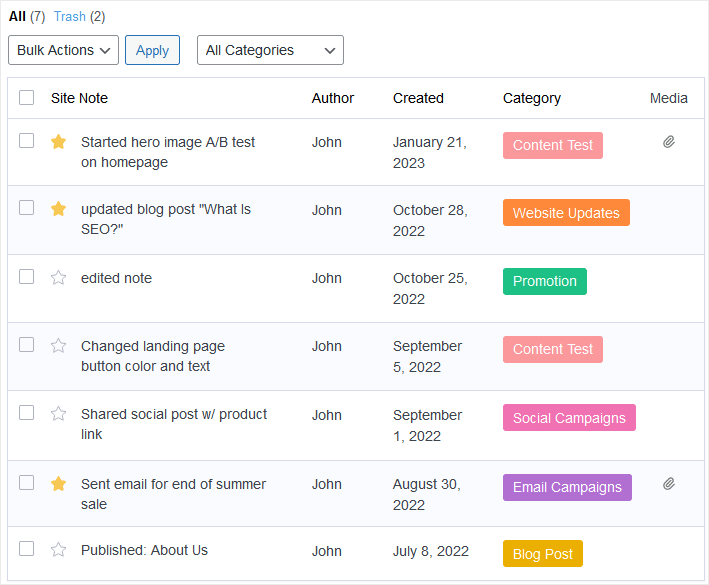
WordPress 대시보드에 메모를 추가하면 다른 문서, 채팅, 이메일 또는 프로젝트 관리 도구를 검색할 필요가 없습니다. 사이트의 중요한 변경 사항을 공유하고 마케팅 활동을 추적할 수 있는 하나의 소스를 갖게 됩니다.
MonsterInsights에 액세스할 수 있는 사람은 누구나 메모를 작성하고 팀의 모든 메모를 볼 수 있습니다.
트래픽 그래프에서 바로 모든 중요한 업데이트에 액세스할 수 있으면 귀하(및 귀하의 팀의 다른 모든 사람)는 무슨 일이 일어나고 있는지, 트래픽 증가에 기여하는지 여부를 한 눈에 볼 수 있습니다.
사이트 노트 마케팅 추적기 도구를 설정하는 방법
사이트 노트는 WordPress용 최고의 Google Analytics 플러그인인 MonsterInsights의 기능입니다.
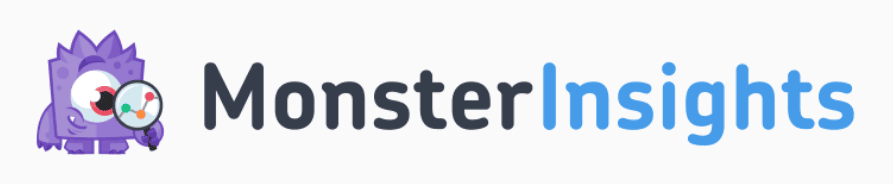
MonsterInsights는 Google Analytics 4와 연결되어 중요한 모든 Google Analytics 데이터를 WordPress 대시보드에서 바로 제공합니다.
이를 얻으려면 다음의 쉬운 지침에 따라 WordPress에 MonsterInsights를 설치하십시오.

이미 MonsterInsights를 사용 중인 경우 사이트 메모가 표시되지 않으면 최신 버전으로 업데이트했는지 확인하세요.
WordPress에서 주석을 보고 만드는 방법
사이트 메모에 액세스하려면 두 가지 옵션이 있습니다.
먼저 MonsterInsights » 보고서 로 이동하여 기본 개요 보고서로 이동합니다. 그런 다음 그래프 아래의 사이트 노트 아이콘을 클릭합니다.
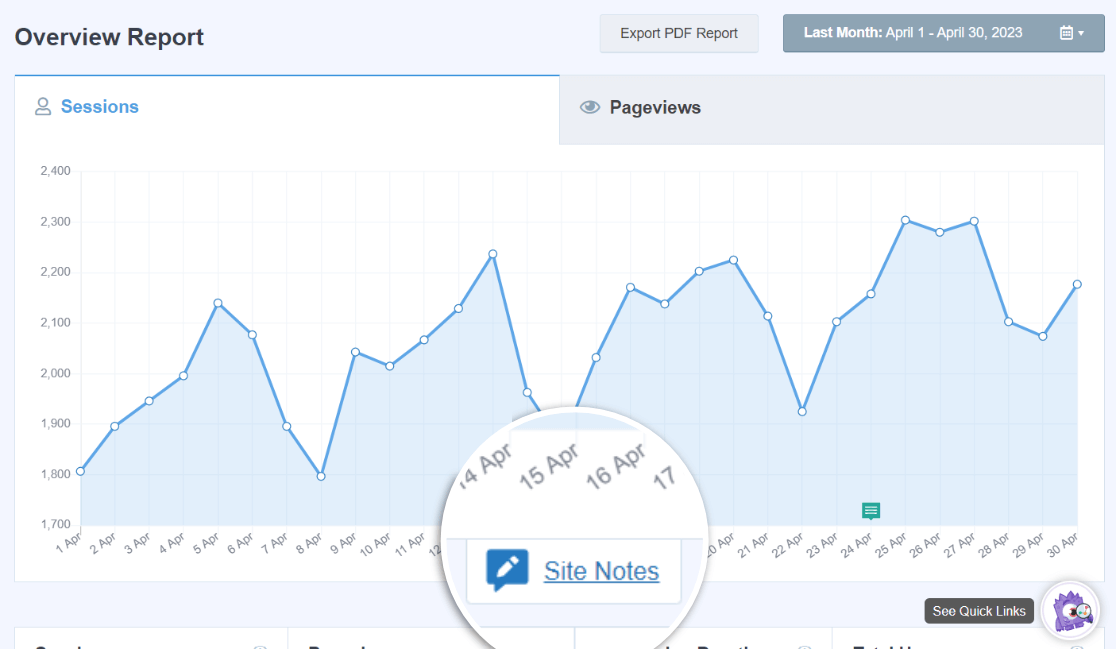
여기에서 세션/페이지뷰 그래프 아래에 메모 목록이 표시됩니다.
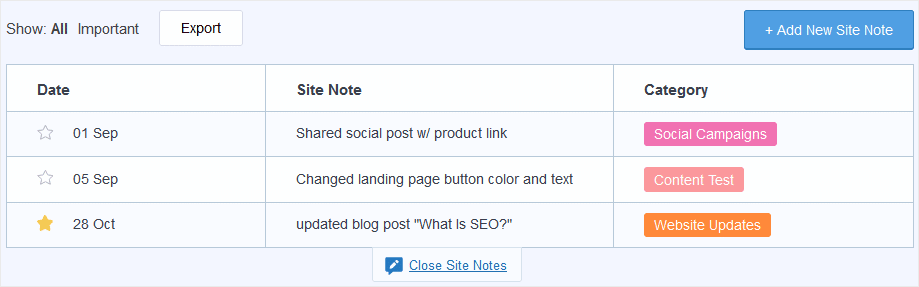
이 목록에서 새 메모를 보고 편집하고 만들 수 있습니다. 한 가지 명심해야 할 점은 목록에는 그래프의 기간과 관련된 메모만 포함되어 있다는 것입니다.
메모가 기록된 날짜에 해당하는 그래프의 데이터 포인트 위로 스크롤하면 개별 메모를 볼 수도 있습니다.
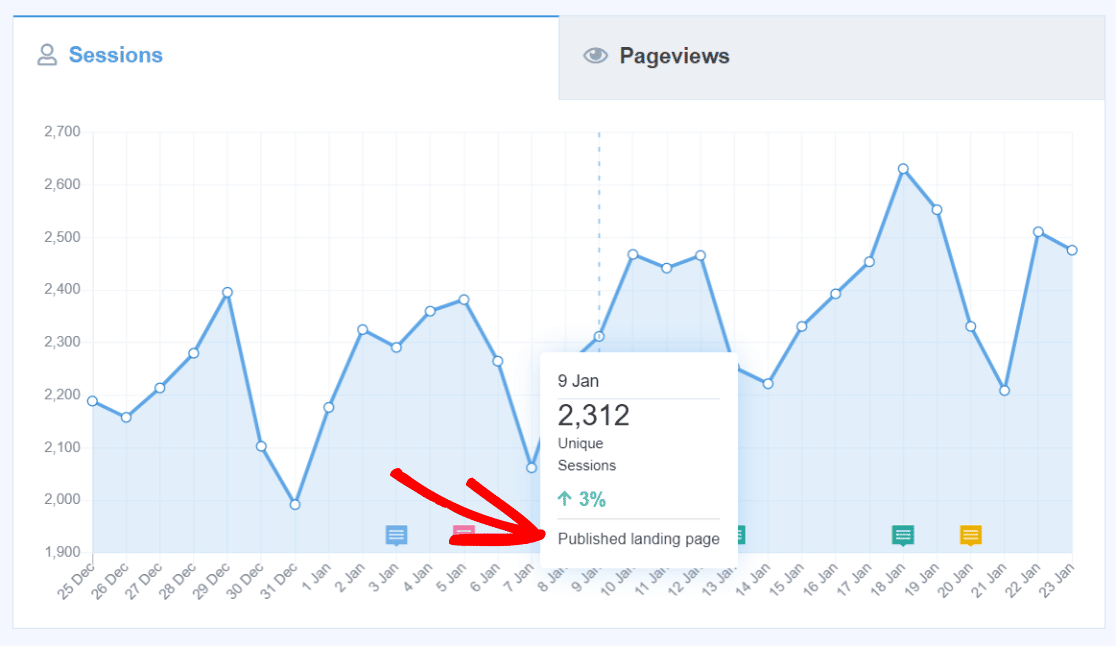
전체 사이트 노트 기록을 보는 방법
사이트 노트를 보는 두 번째 방법은 메인 메뉴에서 MonsterInsights » 사이트 노트를 클릭하는 것입니다.
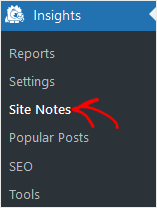
여기에서 지금까지 작성한 모든 사이트 노트를 볼 수 있습니다. 사이트 메모 추가 버튼을 클릭하여 새 사이트 메모를 만듭니다.
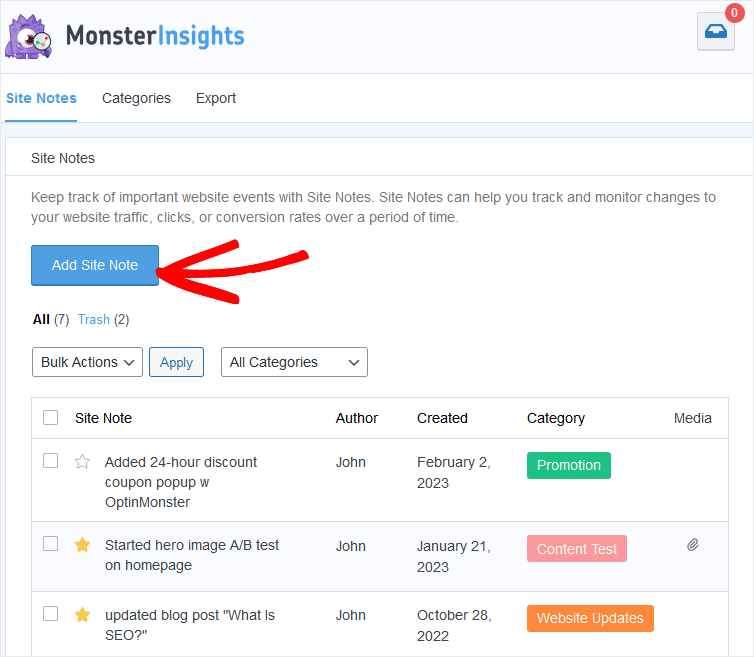
이 사이트 노트 목록 보기에서 범주별로 노트를 편집, 삭제 및 정렬할 수 있습니다.
범주를 만들고 관리하려면 범주 탭을 클릭하십시오. MonsterInsights Pro 사용자는 색상으로 구분된 사용자 지정 범주를 무제한으로 만들 수 있습니다. 여기에서 범주 이름을 편집하고 원하지 않는 범주를 삭제할 수도 있습니다.
메모를 CSV 형식으로 내보내려면 내보내기 탭을 클릭하십시오. 모든 메모가 포함된 파일이 컴퓨터에 다운로드됩니다. 대부분의 스프레드시트 및 텍스트 편집 앱에서 CSV 파일을 열어 메모를 관리할 수 있습니다.
새 사이트 메모를 만드는 방법
위에 표시된 보기에서 새 사이트 메모 추가 또는 사이트 메모 추가 버튼을 클릭하면 빠르고 쉽게 새 메모를 만들 수 있습니다.
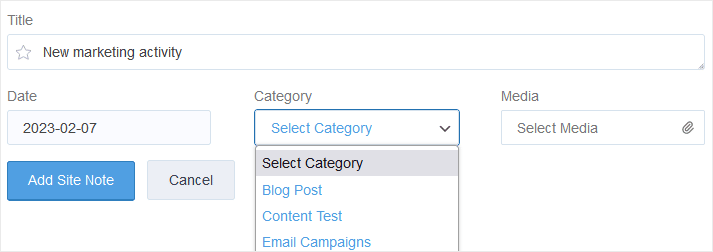
제목을 추가하고 드롭다운에서 범주를 선택한 다음 사이트 메모 추가를 클릭하여 새 메모를 저장하기만 하면 됩니다. 원하는 경우 타임스탬프 날짜를 수정하거나 첨부 파일을 추가할 수 있지만 이는 선택 사항입니다.
사이트 노트를 사용하면 마케팅 활동 및 웹사이트 변경 사항을 쉽게 추적하고 더 적은 수의 도구를 사용하며 팀이 사이트 변경 사항 및 기타 마케팅 활동에 대해 더 잘 알 수 있도록 할 수 있습니다 .
모니터에서 스티커 메모를 떼어내고 사이트 메모에 안전하게 보관하세요.
MonsterInsights에서 또 무엇을 추적할 수 있습니까?
새로운 마케팅 추적 도구인 사이트 노트와 함께 MonsterInsights를 사용하여 다른 중요한 이벤트 및 이정표도 추적할 수 있습니다. 웹사이트를 기술적으로 업그레이드하거나 새 플러그인을 설치할 때와 같습니다.
웹 개발자와 디자이너는 사이트 노트를 사용하여 사이트 변경 사항을 문서화하고 의견을 제시할 수도 있습니다. 사이트 노트에서 다양한 그룹의 노트를 쉽게 분류하고 정렬할 수 있습니다.
그리고 WordPress 사이트에 대한 Google Analytics 데이터와 관련하여 MonsterInsights가 다루었습니다. 기본 트래픽 통계에서 고급 사용자 행동 추적에 이르기까지 WordPress에서 바로 중요한 데이터를 얻을 수 있습니다.
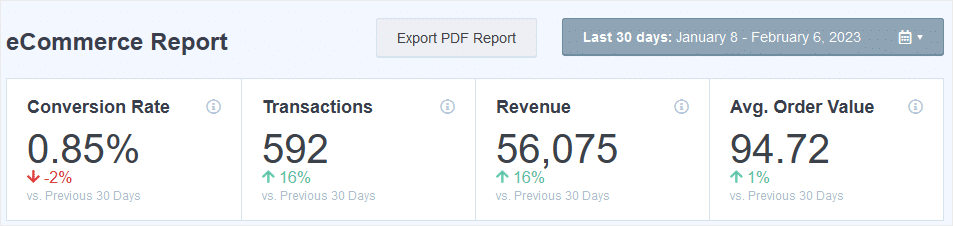
전자 상거래 추적, 양식 제출, 추천 트래픽 보고서, 검색 엔진 최적화 등에 대한 분석을 사용하는 경우 MonsterInsights로 필요한 수치를 얻을 수 있습니다.
MonsterInsights는 설치가 쉽고 WordPress 사이트를 Google Analytics에 연결하는 프로세스를 자동화합니다. 누구나 쉽게 분석할 수 있습니다!
아직 MonsterInsights를 사용하지 않습니까? 당신은 무엇을 기다리고 있습니까?
이 게시물이 마음에 드셨다면 Google 애널리틱스로 마케팅 캠페인 추적을 설정하는 방법에 대해 자세히 읽어보실 수 있습니다.
더 많은 무료 자습서, 리뷰 및 Google Analytics 팁을 보려면 Twitter, Facebook 및 YouTube에서 우리를 팔로우하는 것을 잊지 마십시오.
